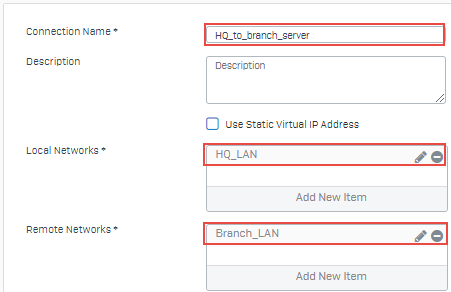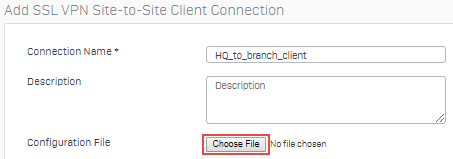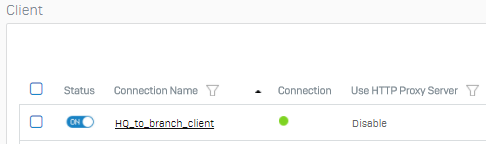サイト間 SSL VPN の作成
安全なサイト間 VPN トンネルを、SSL 接続を使って確立しましょう。この VPN を通じて、支社が本社に接続できるようにします。支社にいるユーザーは本社 LAN に接続することができます。
目的
このセクションでは、以下について学びます。
- LAN を定義する。
- サイト間 SSL VPN のサーバー接続を追加する。
- クライアント環境設定ファイルをダウンロードする。
- サイト間 SSL VPN のクライアント接続を追加する。
- SSL VPN の設定のトラブルシューティングを行う。
前提条件
はじめる前に、サーバーとして使用するファイアウォールを選択します。モデルが異なる場合は、性能の高いほうをサーバーに選択することをお勧めします。また、一方が動的 IP アドレスを、もう一方が静的 IP アドレスを使用している場合は、静的 IP アドレスのほうをサーバーにします。
LAN の定義
本社ネットワークと支社ネットワーク用のホストを作成します。
本社のファイアウォールで、以下の手順を実行します。
- 「ホストとサービス > IP ホスト」に移動し、「追加」をクリックします。
-
本社の LAN 用のホストを作成します。
-
「保存」をクリックします。
- 「追加」をクリックします。
-
支社の LAN 用のホストを作成します。
-
「保存」をクリックします。
SSL VPN サイト間サーバー接続の追加
接続を作成し、クライアントシステムの設定用のファイルをダウンロードします。
本社のファイアウォールで、以下の手順を実行します。
- 「サイト間 VPN > SSL VPN」に移動します。
- 「サーバー」セクションで、「追加」をクリックします。
-
トンネルの名前と、トンネル経由でアクセスされるネットワークを指定します。
-
「保存」をクリックします。接続が作成され、サーバーリストに表示されます。
-
ダウンロード
 をクリックし、クライアントシステムの設定用のファイルを保存します。
をクリックし、クライアントシステムの設定用のファイルを保存します。必要に応じてファイルを暗号化するためのパスワードを入力することができます。ファイル形式は
.apcです。
SSL VPN サイト間クライアント接続の追加
サーバーで作成したファイルを使って、クライアント接続を作成して設定します。
クライアントファイアウォールで、以下の手順を実行します。
- 「サイト間 VPN > SSL VPN」に移動します。
- 「クライアント」セクションで、「追加」をクリックします。
-
設定を指定します。
名前 設定 接続名 HQ_to_branch_client -
「ファイルの選択」をクリックし、SSL VPN サーバーからダウンロードしたファイルを選択します。
-
「保存」をクリックします。
新しい接続がクライアントリストに表示されます。緑の状態インジケータは、トンネルが正常に動作していることを示しています。
VPN の設定のトラブルシューティング
SSL VPN の設定は通常はデフォルトのままにします。変更する可能性がある主な点は、以下の通りです。
- プロトコル: ほとんどの場合は TCP から切り替えませんが、両側に UDP を使用する場合も VPN が動作します。
- ホスト名の上書き: システムのホスト名をパブリックにルーティングできない場合は、パブリック IP アドレスをここに追加してください。
- 暗号化の設定。暗号化設定は変更できます。これは、トンネルの両側が一致する場合、トンネルの動作には影響しません。
- SSL VPN トラフィックの圧縮: トンネルを通過するパケットを圧縮し、帯域幅を節約するには、このオプションを有効にします。
- デバッグモードを有効にする: 接続に問題が発生した場合は、デバッグモードを有効にしてログファイルに詳細情報を出力します。
その他のリソース